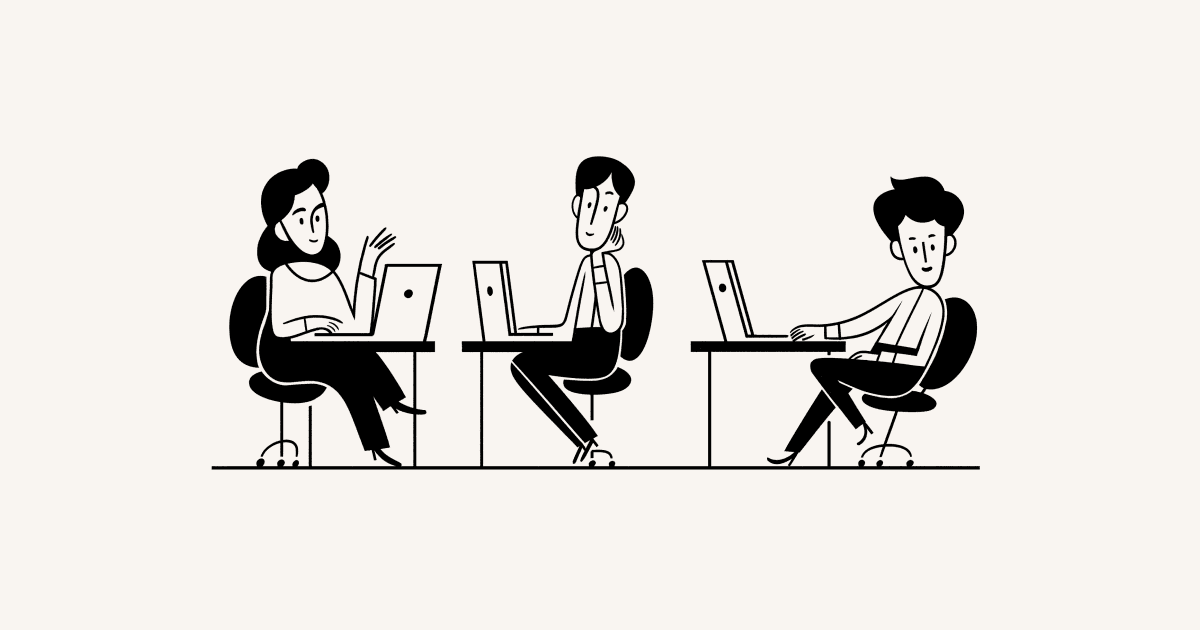Notion 캘린더와 Notion 함께 사용

Notion 캘린더와 Notion을 함께 사용하면 회의, 메모, 프로젝트를 매끄럽게 연결하여 작업할 수 있어요. 🪄
자주 묻는 질문(FAQ)으로 이동Notion 캘린더와 Notion을 통합하여 다음을 수행할 수 있습니다.
이벤트에 Notion 페이지를 추가합니다.
데이터베이스에 날짜 속성이 있는 한 캘린더에서 Notion 데이터베이스를 보고 관리합니다.
AI 노트를 이벤트에 연결합니다.
Notion 워크스페이스를 Notion 캘린더에 연결하려면 다음 단계를 따르세요.
Notion 캘린더를 데스크톱이나 웹에서 실행하세요.
설정으로 이동하세요.Notion 워크스페이스에서Notion 워크스페이스 추가를 선택하세요.Notion 캘린더에 Notion 접근을 허용하세요. API 통합이 성공하면 설정에 표시됩니다.

참고:
워크스페이스가 여러 개 있는 경우, 이러한 워크스페이스가 하나의 이메일 주소에 연결되어 있더라도 각 워크스페이스를 Notion 캘린더에 개별적으로 연결해야 합니다.
워크스페이스 관리자가 Notion 워크스페이스의 모든 사용자에 대해 Notion 캘린더를 설정할 수는 없습니다. Notion 캘린더와 Notion 연결은 각 사용자가 설정해야 합니다.
Notion 캘린더와 Notion을 연결한다고 해서 회사에서 캘린더에 접근할 수 있는 것은 아니니 걱정하지 마세요.
Notion 캘린더에 이벤트를 생성하면 이벤트에 AI 회의록 및 문서 필드가 표시됩니다. 해당 필드를 클릭하여 이벤트 상세정보에 회의록이나 다른 Notion 페이지를 추가하세요. 여기에서 다음과 같은 작업을 수행할 수 있습니다.
이벤트에 대한 AI 회의록 페이지를 생성합니다. Notion 캘린더
설정으로 이동하여 설정 사이드바의Notion 워크스페이스섹션에서 특정 워크스페이스를 선택하여 AI 노트를 저장할 기본 데이터베이스를 선택하고 새 이벤트에 AI 노트를 자동으로 추가하도록 선택할 수도 있습니다.빈 Notion 페이지 추가를 선택하여 새 Notion 페이지를 만드세요. 페이지 제목을 입력하고 페이지를 포함시킬 워크스페이스와 위치를 선택한 후생성을 클릭하세요.기존 Notion 페이지를 검색해서 선택하거나
최근 Notion 페이지에서 옵션을 선택하세요. Notion 캘린더에 하나 이상의 Notion 워크스페이스가 연결되어 있다면 워크스페이스 간에 전환을 할 수도 있습니다.이벤트에 Notion 페이지를 연결하면 회의 전에 Notion 캘린더와 메뉴 모음에서 쉽게 접근할 수 있습니다.

참고: Notion 캘린더에 연결하려면 Notion 데이터베이스에 날짜 속성이 있어야 합니다.
Notion 데이터베이스를 사용하여 중요한 프로젝트나 이벤트를 추적할 수 있습니다. 해당 이벤트를 Notion 캘린더에 바로 불러와서 한곳에서 확인할 수 있어요.
어떤 사용자가 Notion 데이터베이스를 Notion 캘린더에 연결할 수 있나요?
Notion 데이터베이스를 Notion 캘린더에 연결하려면 데이터베이스에 대한 읽기 허용 권한이 있어야 합니다.
Notion 캘린더를 통해 데이터베이스에서 페이지를 편집하거나 추가하려면 데이터베이스에 대한 내용 편집 허용 권한이 있어야 합니다. 그렇지 않으면 캘린더에서 데이터베이스 페이지만 볼 수 있습니다.
Notion 캘린더에 Notion 데이터베이스 추가
Notion 캘린더에 Notion 데이터베이스를 추가하려면 다음 절차를 따르세요.
Notion 캘린더의 왼쪽 사이드바 하단에서 캘린더에 표시하려는 데이터베이스가 포함된 Notion 워크스페이스를 찾으세요.
캘린더 이름에 마우스를 가져다 대고
•••→Notion 데이터베이스 추가를 선택하세요. 캘린더에 추가할 데이터베이스를 검색하고 선택하세요.데이터베이스의 날짜가 캘린더에 표시됩니다. 데이터베이스에 여러 개의 날짜 속성이 있는 경우 캘린더를 채우는 데 사용할 기본 속성을 선택해야 합니다.
또는 키보드 단축키 O를 사용하거나, Cmd + K를 입력한 다음 "show Notion database"를 입력할 수도 있어요.
Notion 내에서 Notion 캘린더에 Notion 데이터베이스를 추가할 수도 있습니다. Notion에서 데이터베이스를 열고 데이터베이스 보기의 이름을 클릭한 후 Notion 캘린더에서 관리를 선택합니다.
이미 Notion 캘린더에 연결된 데이터베이스에서 추가 보기를 추가하려면 다음 단계를 따르세요.
Notion 캘린더의 왼쪽 사이드바에서 데이터베이스 이름을 찾으세요.
데이터베이스 이름 옆에 있는
•••→Notion 데이터베이스 보기 추가를 선택합니다.추가하려는 데이터베이스 보기를 선택합니다.

참고:
데스크톱 또는 웹용 Notion 캘린더를 사용하는 동안에만 데이터베이스를 추가할 수 있습니다.
현재로서는 Google 또는 iCloud 캘린더가 아닌 Notion 캘린더에서만 Notion 데이터베이스를 볼 수 있습니다.
Notion 캘린더에 데이터베이스를 최대 20개까지 추가할 수 있습니다.
기존 Notion 데이터베이스를 Notion 캘린더에 연결할 수는 있지만 현재 Notion 캘린더를 Notion 데이터베이스로 전환할 수는 없습니다.
데이터베이스를 볼 수 있는 권한이 있음에도 불구하고 Notion 캘린더에서 특정 데이터베이스 페이지를 볼 수 없는 경우, 데이터베이스 페이지에 데이터베이스의 나머지 부분에 대한 권한과 다른 특정 권한이 있을 수 있습니다.
Notion 데이터베이스를 Notion 캘린더에 연결하면 캘린더 내에서 해당 데이터베이스의 모든 페이지를 직접 관리할 수 있습니다.
캘린더 그리드에서 기존 데이터베이스 페이지를 편집하려면 다음 단계를 따르세요.
데이터베이스 항목을 선택하세요.
오른쪽 컨텍스트 패널에서 이벤트의 제목, 날짜, 시간을 변경하세요. 상태 속성과 같이 항목의 선택(다중 선택은 아님) 속성을 편집할 수도 있습니다. 항목을 다른 캘린더, 데이터베이스 또는 데이터베이스 보기로 이동할 수도 있습니다.
Notion 캘린더의 왼쪽에 있는 편리한 목록 패널을 사용하여 전체 데이터베이스를 관리할 수도 있습니다. 작업 데이터베이스를 Notion 캘린더와 통합하고 캘린더를 나가지 않고도 특정 날짜에 작업을 할당하거나 작업 정보를 업데이트하려는 경우 유용할 수 있습니다.
Notion 캘린더에서 데이터베이스를 관리하려면 다음 절차를 따르세요.
왼쪽 사이드바에서 Notion 데이터베이스의 이름을 찾아 클릭하세요.
데이터베이스의 모든 페이지를 보여주는 새 패널이 열립니다.
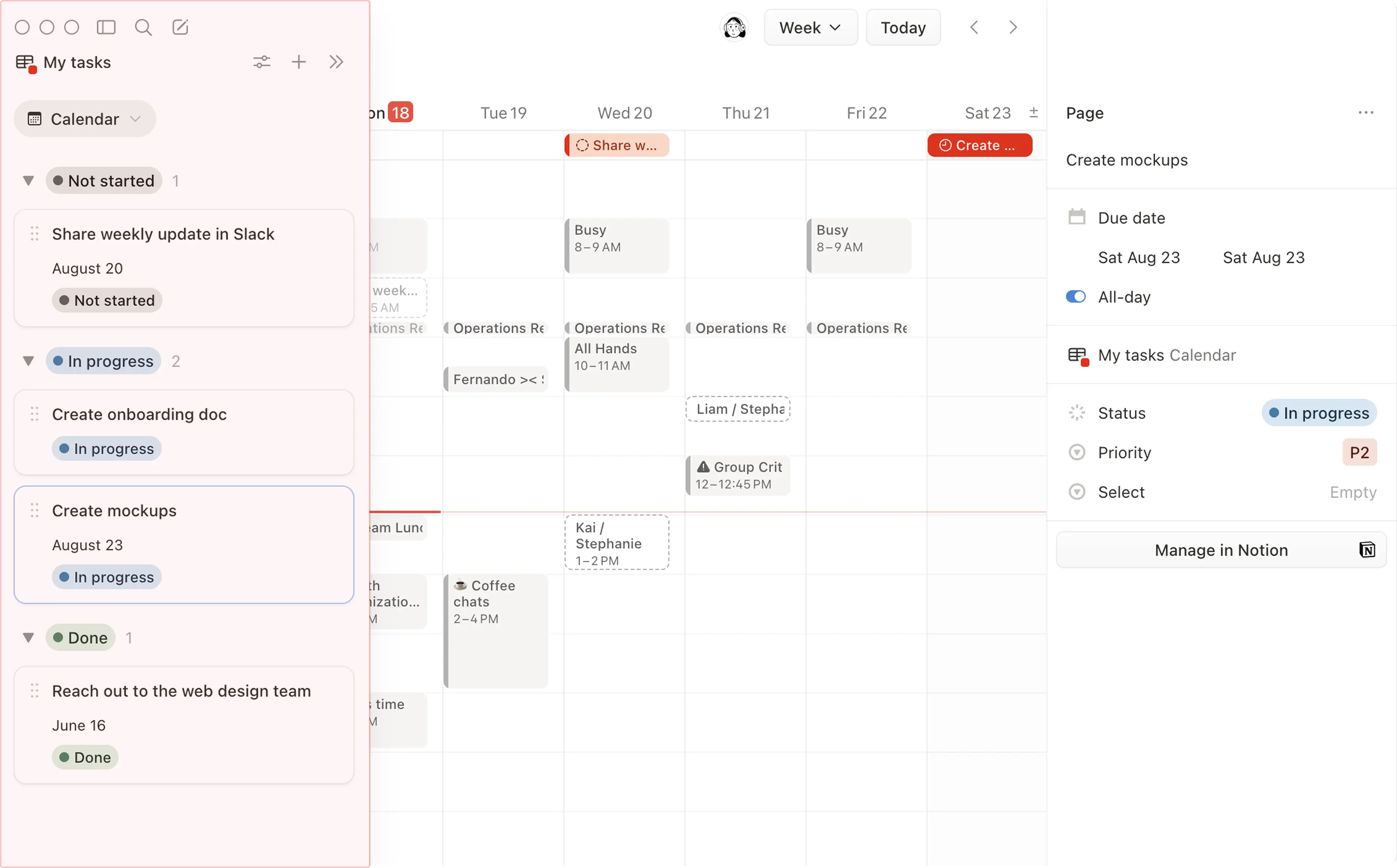
이 패널에서 다음을 수행할 수 있습니다.
데이터베이스에서 새 페이지를 생성하려면 패널 상단의
+아이콘을 클릭하세요. Notion에서 기존 데이터베이스를 편집할 수 있는 권한이 있는 경우에만 이 작업을 수행할 수 있습니다.데이터베이스 항목을 캘린더 그리드로 드래그하거나 클릭하여 오른쪽 컨텍스트 패널에서 세부 정보를 편집합니다. 또는 목록 패널에서 페이지에 마우스 커서를 올려놓고
✏️아이콘을 선택하여 페이지 속성을 빠르게 편집할 수 있습니다.
참고: 다음 속성은 Notion 캘린더를 통해 관리할 수 있습니다.
제목
날짜
상태
선택과 다중 선택
체크박스
ID(읽기 전용)
사용자(읽기 전용)
패널 상단의 슬라이더 아이콘을 클릭하여 다음을 수행합니다.
캘린더에 표시되는 데이터베이스 보기의
색상을 변경합니다.상태 필터를 변경하여 진행 중인 페이지만 볼 수 있습니다.날짜 필터를 변경하여 아직 날짜가 할당되지 않은 페이지만 볼 수 있습니다.Notion 캘린더에서 해당 데이터베이스를 확인할
기본 속성을 변경합니다. 이 기능은 데이터베이스에 여러 개의 날짜 또는 상태 속성이 있고 다른 날짜 또는 상태 속성을 사용하여 데이터베이스를 보려는 경우 특히 유용합니다.
현재 데이터베이스 보기 옆의 드롭다운을 열고 다른 기존 데이터베이스 보기를 추가하거나
Notion에서 보기 생성을 선택합니다.
변경 사항은 Notion의 기존 데이터베이스에 반영됩니다.

참고:
Notion 캘린더에 연결하는 데이터베이스의 날짜가 수식, 생성 일시 또는 최종 편집 일시 속성을 사용하여 생성된 경우, 해당 날짜는 Notion 캘린더에서 읽기 전용으로 표시됩니다. 즉, 캘린더 내에서는 해당 날짜를 편집할 수 없습니다.
Notion 캘린더에서 Notion 데이터베이스 항목을 복제하면 제목과 날짜가 같은 새 페이지가 Notion 데이터베이스에 생성되지만 원본 페이지의 다른 콘텐츠는 복제되지 않습니다.
Notion 캘린더 안에서 한 워크스페이스에서 다른 워크스페이스로 데이터베이스 항목을 이동하면 대상 워크스페이스에 제목과 날짜가 같은 새 페이지가 생성됩니다. 원본 페이지는 소스 Notion 워크스페이스에 보관되며 복원할 수 있습니다.
Notion 캘린더에 생성하는 모든 이벤트를 Notion 데이터베이스에도 추가하려면 기본 캘린더를 데이터베이스로 바꿔보세요. 설정 → 캘린더 → 기본 캘린더에서 원하는 데이터베이스를 선택하여 설정할 수 있습니다. 데스크톱에서는 왼쪽 사이드바에서 데이터베이스 이름 옆에 있는 사각형을 클릭하여 기본 캘린더를 설정할 수 있습니다.
Notion 캘린더에서 데이터베이스를 제거하려면 다음 단계를 따르세요.
Notion 캘린더의 왼쪽 사이드바에서 데이터베이스 이름을 찾으세요.
데이터베이스 이름 옆에 있는
•••→리스트에서 보기 제거를 선택합니다.
Notion에서 캘린더 이벤트를 바로 확인하고 참가할 수 있어요. Notion에서 사이드바의 홈으로 이동하여 예정된 이벤트 위젯을 확인하세요. Notion에서 Notion 캘린더를 사용해 본 적이 없거나, Notion 캘린더에서 로그아웃했거나, Notion의 새로운 워크스페이스나 다른 워크스페이스에서 위젯을 사용하는 경우, 위젯에서 Notion 캘린더 연결을 선택하여 캘린더를 설정할 수 있습니다.

참고: 데스크톱용 Notion 사용자에게는 예정된 이벤트 위젯을 설정하기 위해 웹에서 Notion 계정에 로그인하라는 메시지가 표시될 수 있습니다.
이 위젯을 사용자 지정하여 원하는 캘린더와 이벤트를 표시할 수 있습니다. 홈에 있는 예정된 이벤트 위젯에는 여러 개의 Notion 캘린더 계정을 연결할 수 있습니다. Notion 워크스페이스가 여러 개 있어도 걱정하지 마세요. 예정된 이벤트 위젯은 각각 다르게 조정할 수 있습니다! 이 페이지에서 자세한 내용을 알아보세요.
연결된 Notion 계정을 변경하려는 경우, 또는 Notion 캘린더에 로그인하는 데 사용하는 Notion 계정에 대한 사용 권한을 잃은 경우, 여기에 안내된 절차를 따르세요 →
자주 묻는 질문(FAQ)
Notion 캘린더 이벤트를 Notion 페이지에 추가할 수 있나요?
Notion 캘린더 이벤트를 Notion 페이지에 추가할 수 있나요?
현재로서는 Notion 캘린더 또는 Google 캘린더와 같은 캘린더를 Notion으로 가져올 수 없습니다. Notion 페이지 내에서 캘린더를 만들고 관리하려면 여기에서 자세한 방법을 알아보세요 →